先日の「マニアックシンセのZ3TA+2やTeletronix LA-2Aエミュレータが入手可能なCakewalk Store Japanがオープン」の記事でも触れたとおり、SONAR X2のアップデータの登場により、SONARがWindows8のマルチタッチに対応するようになりました。が、これをインストールしたからといって、手持ちのディスプレイがマルチタッチに対応するわけではないですよね。
10点タッチが可能なPC用DAWとしては世界初となるSONAR X2a。DAWをディスプレイで直接触れられるというのがどんなものなのか体感したいばかりに、年末に10点マルチタッチ対応のディスプレイを購入して試してみました。実際、どんな感じになるのか紹介してみたいと思います。
 タッチスクリーンディスプレイを買ったので、SONAR X2aを試してみました
タッチスクリーンディスプレイを買ったので、SONAR X2aを試してみました
タッチスクリーンのディスプレイ対応のPCというのは、今後どんどん増えてくるだろうし、きっとノートPCが中心になっていくと思います。ただ現状ではまだ高くてなかなか手が出せません。となると、タッチ対応のディスプレイを入手し、それを手持ちのPCに接続して使うという手段ですが、実はこれも選択肢がまだ非常に少ないんです。
タッチ対応ディスプレイは大きく2点タッチと10点タッチに分類でき、2点タッチなら比較的安く売っているのですが、2点ではミキサー操作などを考えても制約が多そうです。一方10点タッチは、デルが出している「S2340T」という23型のを見つけましたが、5万4,980円と高価だし、品薄で数か月待ちという状況。そんな中、年末に見つけたのがエイサーの「T232HL」という同じ23型ディスプレイ。こちらも5万円弱とかなり高価ではあったものの、即納だったので、これを買ってみました。
機材の詳細は割愛しますが、こうしたタッチスクリーンのディスプレイやHDMIやDVI端子でPCと接続するだけでなくUSBでも接続するんですね。今回買ったディスプレイはUSB 3.0のケーブルが付属しており、これでPCと接続。従来のディスプレイと置き換えただけで、即タッチ操作可能な環境ができてしまいました。未だにあまり好きになれないWindows8のUIですが、タッチスクリーン操作だと、ちょっとはいい感じになりました。
 手前の寝かせているのがタッチスクリーンのディスプレイ。奥の23インチとダブルで利用してみた
手前の寝かせているのがタッチスクリーンのディスプレイ。奥の23インチとダブルで利用してみた
またこのディスプレイの面白いのは角度を30~80度の範囲で変えることができるようになっていること。当初、これまでのディスプレイと同じように立てて使ってみたのですが、これだとタッチ操作がややしづらい状況。そこで、SONAR X2をうまく使うためにマルチディスプレイというのに初めて挑戦してみました。そう、これまで使っていた23インチのディスプレイを元に戻し、新しく購入したディスプレイを寝かせる形で前に設置して使ってみました。
 コンソールビューのストリップ幅を広く表示させれば指での操作ができる
コンソールビューのストリップ幅を広く表示させれば指での操作ができる
この状態でさっそくSONAR X2 PRODUCERを起動。とにかくまず試してみたかったのが、ミキサーコンソール画面のタッチ操作です。実は先にディスプレイを立てた状態で試したときには、指の角度の問題であまり操作しやすい感じではなかったのですが、寝かせると、これはまさにディスプレイがコントロールサーフェスとなってくれますね。またディスプレイが2つあるのでメイン画面は従来のディスプレイに表示し、コンソールビューだけをタッチスクリーンディスプレイへと表示させます。
これによりフェーダーはもちろんパン操作なども指で行うことができます。マウス操作ではフェーダーは同時に1つしか動かすことができませんでした(グルーピングという方法で多少は扱えますが)。しかし、これによってコントロールサーフェスなしに初めて同時に複数素子をコントロールできるようになったわけです。
ストリップの幅がデフォルトの狭い状態だと、隣のトラックを触ってしまいそうになるので、ここでは幅を広くして使うと快適になりますね。とはいえ、平面のディスプレイ上を触って操作するのですから、本物のコントロールサーフェスにはかなわないのも事実。過剰な期待は禁物ですが、マウス操作と比較すると、革命的進歩といえるのではないでしょうか。
 マトリックスビューでのタッチ操作はライブパフォーマンスも最適
マトリックスビューでのタッチ操作はライブパフォーマンスも最適
次に試してみたのがマトリックスビューです。これは、パッドにループ素材を貼り付けておき、パッドを押せばそのループが鳴っていくというライブプレイのための機能。これもマウスで行うより、タッチスクリーンを使うと非常に快適です。ただし、こちらは、ミキサーのコンソールビューのようにパッドの大きさを変えることができません。そこで思いついたのがディスプレイの解像度を変えるという手法です。標準では1920×1080になっているところを1280×768に変更。この状態でSONARの画面を表示させると、パッドが大きくなってグッと扱いやすくなります。
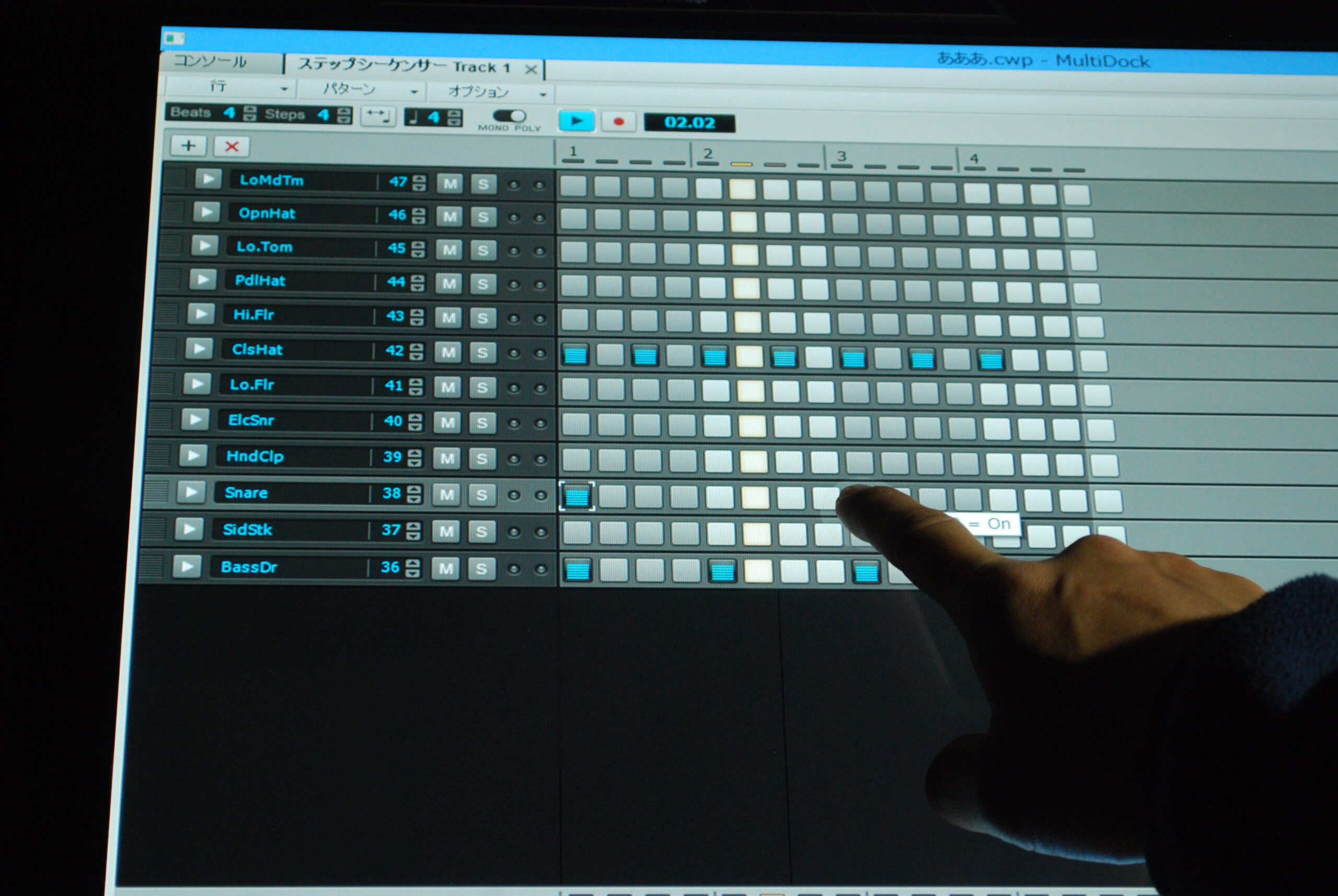 ドラムマシンを使う感覚jでパターン入力可能なステップシーケンサ
ドラムマシンを使う感覚jでパターン入力可能なステップシーケンサ
さらに、ステップシーケンサでも試してみました。こちらも、解像度が低い状態で表示させれば、ボタンが大きくなり、指での操作がしやすくなります。逆に通常の解像度だとボタンが小さすぎて、狙ったボタンが押せなくなってしまうので、解像度変更は必須だと思いますよ。ここではSession Drummer 3を起動させてドラムマシンとして使ってみましたが、タッチスクリーン操作ができると、まさにドラムマシンという感じでいいですね!
ちなみに、そのSession Drummer 3をタッチスクリーン上で叩いてみたところ、しっかり音は出るのですが、Windows 8とディスプレイドライバの問題だと思いますが、結構レイテンシーはありました。また、そもそも画面上で叩くものをリアルタイムレコーディングすることはできないため、直接大きな問題にはならないのではないでしょうか。
 ピンチイン、ピンチアウト操作も可能
ピンチイン、ピンチアウト操作も可能
そしてもう一つ試してみたのが編集操作。たとえばトラック上にオーディオクリップを置いておくと、それを指でピンチインすることで拡大したり、ピンチアウトで縮小するなど、波形を自在に表示させ、操作することが可能になります。この辺の操作感は、まさにiPadなどのアプリと同じ感覚であり、さらに画面が大きいために、扱いやすい感じでした。
以上、触れるDAW、SONAR X2aを使ってみてのファーストインプレッション、いかがだったでしょうか?現状では、まだ値が張るタッチスクリーンディスプレイですが、近いうちにWindows8搭載のタブレットタイプやタッチスクリーン対応のノートPCが安くなってくるはず。そうなれば、触れるDAWもより身近な存在になってくるんだと思います。たとえば、家ではこうしたノートに従来のディスプレイをつけてデュアルモニターでのじっくり編集環境を構築し、外へはノート単体を持ち出して、タッチスクリーンで機動力を増す、そんな使い方もいいのかもしれませんね。
先日の「SONAR X2とWindows 8の関係をCakewalkの開発者に聞いてみた」のインタビュー記事でも紹介しましたが、Cakewalkは長年Windows専門でやってきただけに、新OSへの対応が早いですよね。いまWindows8でDAWを使うならSONAR X2は間違いなく抜きんでた存在だと思います。
【関連リンク】
SONAR X2 PRODUCER製品情報
SONAR X2 STUDIO製品情報
SONAR X2 ESSENTIAL製品情報
Cakewalkサイト
Cakewalk Store Japan http://www.ateliervision.jp/cw/



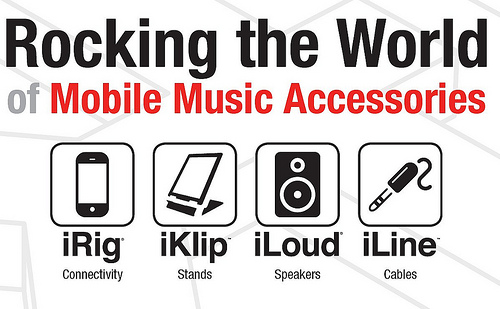

コメント
藤本さま,今回もありがとうございます。小生には,ストライクの企画です。
iPadを手にしてから,ソフトシンセやシーケンサーの操作において,マウスでなく指によるハードのノブやボタン操作が,とても感性に大切であることが,改めてよくわかりました。実際,iPadのおかげで,なぜ自分がハードシンセを買ってしまうのは,そんな理由(指)であることにも気づきました。でも,作曲,作品作りを統合化できるPCの作業は,なんといっても便利。それらの迷いの落としどころとして,小生も,ずっと気になっていたのが,藤本さんの今回の企画対象。ずばり,大型タッチモニター。
で,どうでしょ。”iPadなどのアプリと同じ感覚”`と,おっしゃってますが,iPadと比較して,反応性や指の感覚は?小生は,かつて,ThinkPad TabletやWACOMで挑戦して,全然だめだったんです。もっともその時はXPやVistaでペンでの操作でしたが。
こんどこそ,Win8システムのPCであれば,万全でしょうか?
iPadアプリの感覚で,フルスペックのPCーDAWソフトが操れれば,即,購入を検討します。
コメントいただければ幸いです。
nobuさん
こんにちは。メッセージありがとうございます。
なるほど、鋭い突っ込みですね。
まず、今回のポイントはこれまでマウスでしか使えなかったPCのDAWが触れるようになったという点です。これによって、いままでできなかったいろいろな操作ができるようになり、PCのDAWの可能性が大きく広がったと思います。
では、その操作性や反応性がiPadと同等もしくは、それを上回るものなのかというと、残念ながらそうはなってません。それはSONARの問題というわけではなく、Windowsの問題、そしてディスプレイとの組み合わせの問題です。
たとえば、演奏するという面では記事にも書いたとおりで、レイテンシーが大きくてできません。またタッチUIもAppleのほうがMSよりも1歩も2歩も進んでいると思うのです。そのため、そのUIを比較すると難しいというのが現状ではないでしょうか。
今回は大型タッチディスプレイを使いましたが、ノートPC搭載のタッチディスプレイを使うと、だいぶ感覚も違ってくるだろうし、レイテンシーも小さくなるのでは…と思います。この辺は日進月歩で進んでいくのではないでしょうか。
すばらしい記事ありがとうございます!!
この内容はぜひ動画でみたい!!!!
ギタリストの自分としては、アンプシミュレーターの音作りの使用感が非常にきになります。
通常ギタリストは、左手はネック右手はピックと両手がふさがるので、マウス等のポインティングデバイスの操作が非常にわずらわしいです。
個人的にフットMIDIコントローラー等を導入したり、音作りの操作性の向上はいろいろ工夫してはいるのですが、やはりマウス操作等のわずらわしさはどうにもなりません。
でもタッチで操作ができるなら、人差し指と親指でピックを持ってるときは空いてる中指等でつまみをいじれば、マウスから解放されて、本物のアンプをいじって音作りをしてる作業と同じになるのではないかという期待があります。
TH2やアンプリチューブでの動作なんかもおしえていただけたらと思います。
以上ギタリスト視点からの感想でした。
Mattさん
こんにちは。確かにギターを弾きながら、もしくはギターを抱えた状態で操作するのなら、タッチパネルというのはとても有効そうです。
ただタッチの感度などは、ディスプレイによっても違いそうなので、その辺は実物を確認したほうがいいかもしれません。またTH2やAmpliTubeなど、プラグインの操作においては、現状はシングルタッチのようなので、実物のツマミを回す感覚とはちょっと違いそうです。そのため、マウスでの操作の流れを考えると、だいたい想像がつくと思います。
こんにちは。いつも楽しく読ませてもらっています。
タッチインターフェースは前からだいぶ気になっておりました。
実はiPadのアプリでsplashtop WIN8という、iPadをWindows8外部ディスプレイになるアプリもあり、導入も検討しています(まだ環境的にWindows8にするのを踏みとどまって試せていませんが。。)あるいはこのiPadアプリならレイテンシは抑えられるのでは?と考えたのですが、レイテンシはディスプレイというよりはWindows側の問題なのでしょうか。
また、NOVATION NOCTURNなどのスピードダイアルを合わせて使えば、タッチしたソフトの操作子をグリグリつまみでコントロールできる(KORGのシンセのタッチビューのような感覚で)のではないでしょうか。
何にせよこれからの進化が楽しみです。
ねむねむ☆さん
コメントありがとうございます!
ホントに、未来を予見させるDAWですよね。
まだ発展途上段階だとは思いますが、私も今後が楽しみです!